Audit-Log
Wenn ein Benutzer eine Aktion in der ESET PROTECT-Web-Konsole ausführt, wird die Aktion protokolliert. Audit-Logs werden erstellt, wenn Objekte in der ESET PROTECT-Web-Konsole (z. B. Computer, Policies, Ereignisse usw.) erstellt oder geändert werden.
Das Audit-Log ist ein neuer Bildschirm in ESET PROTECT On-Prem. Das Audit-Log enthält dieselben Informationen wie der Audit-Log-Bericht, allerdings können die angezeigten Daten benutzerfreundlich gefiltert werden. Sie können auch direkt das gefilterte Audit-Log für verschiedene Objekte in der Web-Konsole anzeigen, indem Sie auf das entsprechende Objekt klicken und ![]() Audit-Log.
Audit-Log.
Mit dem Audit-Log können Administratoren die in der ESET PROTECT-Web-Konsole ausgeführten Aktivitäten überprüfen, insbesondere falls mehrere Benutzer für die Web-Konsole existieren.
Um das Audit-Log anzuzeigen, benötigt der Web-Konsolen-Benutzer einen Berechtigungssatz mit der Funktion Audit-Log. |
Mit der Berechtigung für das Audit-Log kann der Benutzer die geloggten Aktionen aller anderen Benutzer und Domänen anzeigen, selbst für jene Geräte, für die der Benutzer keine ausreichenden Berechtigungen zur Ansicht hat. |
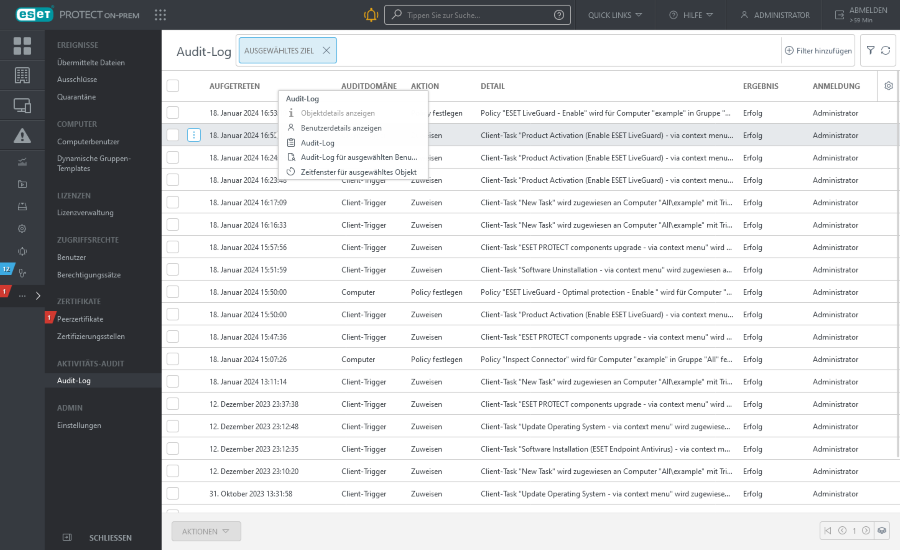
Wenn Sie auf eine Zeile im Audit-Log klicken, können Sie die folgenden Aktionen ausführen:
|
Zeigt die Details des geprüften Objekts an. |
Klicken Sie auf ein Policy-Audit-Log und wählen Sie Änderungen anzeigen aus, um eine visualisierte Gegenüberstellung der Policy-Änderungen anzuzeigen: •Einstellungen, die der Policy hinzugefügt wurden •Einstellungen, die aus der Policy entfernt wurden •Einstellungen, die in der Policy geändert wurden |
|
|
Zeigt die Details des Benutzers an, der eine Aktion für das Objekt ausgeführt hat. |
|
Zeigt das Audit-Log für das ausgewählte Objekt an. |
|
Zeigt das Audit-Log für den ausgewählten Benutzer an. |
|
Zeigt das Audit-Log für das ausgewählte Objekt mit aktiviertem Filter für den Zeitpunkt des Auftretens an. |
Filtern der Ansicht
Klicken Sie auf Filter hinzufügen, um Filter hinzuzufügen:
1.In einigen Filtern können Sie den Operator auswählen, indem Sie auf das Operatorsymbol neben dem Filternamen klicken (die verfügbaren Operatoren hängen vom Filtertyp ab):
ist gleich
ist nicht gleich
ist größer als
größer oder gleich
weniger als
kleiner oder gleich
enthält
beginnt mit
endet mit
ist Teil von
hat keinen Wert
hat einen Wert
2.Wählen Sie eines oder mehrere Elemente aus der Liste aus. Geben Sie eine Suchzeichenfolge ein oder wählen Sie Elemente im Dropdownmenü in den Filterfeldern aus.
3.Drücken Sie die Eingabetaste. Aktive Filter werden in blau hervorgehoben.
Sie können die Tabellenansicht nach verschiedenen Kriterien filtern:
•<= Aufgetreten - Legen Sie den Zeitpunkt fest, vor dem die Aktion ausgeführt wurde.
•>= Aufgetreten - Legen Sie den Zeitpunkt fest, nach dem die Aktion ausgeführt wurde.
•Aktion - Wählen Sie die ausgeführte Aktion aus.
•Auditdomäne - Wählen Sie das Web-Konsolen-Objekt aus, das bearbeitet wurde.
•Auditbenutzer - Wählen Sie den Web-Konsolen-Benutzer aus, der die Aktion ausgeführt hat.
•Ergebnis - Wählen Sie das Ergebnis der Aktion aus.